Управление Proxy-объектами при помощи скрипта Corona Proxy Lister для 3ds Max
03.10.2021•3 мин
Когда в вашей сцене большое количество прокси–объектов (ознакомиться с тем, что такое Proxy вы можете в одноименной статье*), то работа с ними может быть проблематична. Особенно это заметно, когда нужно разом применить разные параметры сразу к группе прокси–объектов, не выполняя это по отдельности. В таких случаях тоже есть выход.
Corona Proxy Lister – это удобный скрипт, позволяющий взаимодействовать со всеми прокси–объектами в вашей сцене одновременно. Давайте быстро познакомимся с ним.
Corona Proxy Lister – это удобный скрипт, позволяющий взаимодействовать со всеми прокси–объектами в вашей сцене одновременно. Давайте быстро познакомимся с ним.
Автор: Тигран Ларсон
Где скачать скрипт Corona Proxy Lister
Чтобы скачать данный скрипт вам нужно перейти на официальный форум Corona Render со страницей данного скрипта. Перейдя по ссылке, кликнуть на синюю надпись Download ver1.0 и дождаться окончания загрузки.
Как установить скрипт Corona Proxy Lister
Процесс установки не займет у вас много времени, просто следуйте данным пунктам:
Чтобы активировать его на вашей панели инструментов в 3ds Max вам нужно сделать следующее:
Если вы всё сделали правильно, то по нажатии специальной кнопки Corona Proxy Lister на панели инструментов у вас откроется установленный скрипт.
- После окончания загрузки, у вас появится файл формата .mсr. Запомните его расположение.
- Запустите 3ds Max и найдите вкладку Scripting на панели задач. Кликните по нему и внизу списка будет пункт Run Script, нажмите на него.
- Откроется окно с вашей файловой системой. Найдите ранее загруженный скрипт Corona Proxy Lister и выберите его.
Чтобы активировать его на вашей панели инструментов в 3ds Max вам нужно сделать следующее:
- Найдите на панели задач вкладку Customize. Кликнув по нему, выберите пункт Customize User Interface...
- Откроется меню с различными параметрами. Найдите раздел Toolbars.
- В пункте Category выберите All Commands, найдите наш установленный скрипт и не отпуская левую кнопку мыши перенесите данную строчку на панель инструментов.
Если вы всё сделали правильно, то по нажатии специальной кнопки Corona Proxy Lister на панели инструментов у вас откроется установленный скрипт.
Чтобы оставаться в курсе последних новостей и изменений в 3D и Нейросетей, подпишись на Telegram-Канал Основателя 3D Club - Семена Красинцева. Анонсы, бонусы, бесплатные уроки - все это Семен анонсирует в своем канале. Ждем вас!
Как пользоваться скриптом Corona Proxy Lister
На самом деле особого обилия параметров и настроек в данном скрипте нет, что максимально упрощает работу с ним. Так сказать, минимализм в совокупности с практичностью.
Итак, все довольно просто:
Update list – нажатие данной кнопки обновляет имеющиеся прокси–объекты в сцене, добавляя их в таблицу–список ниже. По умолчанию, подгружает в список все прокси–объекты самостоятельно. Но помните, что скрипт распознает только Corona Proxy. Объекты, преобразованные в V–Ray Proxy отображены в данном списке не будут.
AutoSelect – если данная кнопка активирована (то есть нажата), то по нажатию на прокси–объект во вьюпорте вашей сцены, он будет автоматически помечен и в списке ниже.
Affect All – нажатие данной кнопки выделяет все имеющиеся в списке прокси–объекты для одновременного взаимодействия с ними.
Proxies – этот пункт отображает количество всех имеющихся прокси–объектов в вашей 3D–сцене.
Unique – этот пункт отображает количество всех имеющихся уникальных прокси–объектов в вашей 3D–сцене.
RAM Cache – наличие галочки позволяет интегрировать кеш прокси–объектов в вашу оперативную память устройства. Не рекомендуется использовать данную возможность, если у вас небольшое количество оперативной памяти, так как кеш прокси–объектов может потреблять практически всю имеющуюся у вас память, что еще больше замедлит работу в проекте.
Previz type – этот параметр позволяет выбирать тип отображения объекта во вьюпорте, преобразованного в прокси–формат. Всего таких типов 4:
Dens – этот параметр позволяет задать процентное значение отображаемых точек, при выбранном типе отображения объектов во вьюпорте Point cloud, после преобразования 3D–объектов в прокси–формат.
Select – нажатие данной кнопки выделяет все прокси–объекты в сцене, помеченные в списке.
Hide – нажатие данной кнопки скрывает все прокси–объекты в сцене, помеченные в списке.
Show – нажатие данной кнопки возвращает отображение всех прокси–объектов в сцене, помеченных в списке.
Нельзя не согласиться с полезностью подобных скриптов. А если хочешь узнавать о подобных из первых уст, то приходи к нам в 3D CLUB и регистрируйся на бесплатный курс по 3D–моделированию и визуализации. У нас всегда можно научиться чему-то новому.
Итак, все довольно просто:
Update list – нажатие данной кнопки обновляет имеющиеся прокси–объекты в сцене, добавляя их в таблицу–список ниже. По умолчанию, подгружает в список все прокси–объекты самостоятельно. Но помните, что скрипт распознает только Corona Proxy. Объекты, преобразованные в V–Ray Proxy отображены в данном списке не будут.
AutoSelect – если данная кнопка активирована (то есть нажата), то по нажатию на прокси–объект во вьюпорте вашей сцены, он будет автоматически помечен и в списке ниже.
Affect All – нажатие данной кнопки выделяет все имеющиеся в списке прокси–объекты для одновременного взаимодействия с ними.
Proxies – этот пункт отображает количество всех имеющихся прокси–объектов в вашей 3D–сцене.
Unique – этот пункт отображает количество всех имеющихся уникальных прокси–объектов в вашей 3D–сцене.
RAM Cache – наличие галочки позволяет интегрировать кеш прокси–объектов в вашу оперативную память устройства. Не рекомендуется использовать данную возможность, если у вас небольшое количество оперативной памяти, так как кеш прокси–объектов может потреблять практически всю имеющуюся у вас память, что еще больше замедлит работу в проекте.
Previz type – этот параметр позволяет выбирать тип отображения объекта во вьюпорте, преобразованного в прокси–формат. Всего таких типов 4:
- Solid box – этот тип превратит прокси–объект в одноцветную 3D–модель в форме куба.
- Wire box – этот тип превратит прокси–объект в прозрачную 3D–модель в форме куба.
- Point cloud – этот тип превратит прокси–объект в своеобразное облако из точек, максимально повторяющее форму первоначального объекта в зависимости от количества этих точек.
- Full mesh – этот тип превратит прокси–объект в первоначальный вид – до преобразования в прокси–формат.
Dens – этот параметр позволяет задать процентное значение отображаемых точек, при выбранном типе отображения объектов во вьюпорте Point cloud, после преобразования 3D–объектов в прокси–формат.
Select – нажатие данной кнопки выделяет все прокси–объекты в сцене, помеченные в списке.
Hide – нажатие данной кнопки скрывает все прокси–объекты в сцене, помеченные в списке.
Show – нажатие данной кнопки возвращает отображение всех прокси–объектов в сцене, помеченных в списке.
Нельзя не согласиться с полезностью подобных скриптов. А если хочешь узнавать о подобных из первых уст, то приходи к нам в 3D CLUB и регистрируйся на бесплатный курс по 3D–моделированию и визуализации. У нас всегда можно научиться чему-то новому.
Поделиться
Читайте также
